以熟悉的方式將 Mac 日曆與 iPhone 同步
 來自 歐麗莎 / 11年2022月09日00:XNUMX
來自 歐麗莎 / 11年2022月09日00:XNUMX 如何將 iPhone 日曆與 Mac 同步? 那些使用多種設備並希望訪問或查看完全相同的日曆的人經常會問這個問題。 也許 Mac 適用於您的工作或學校課程,並且您將活動日程保存在 Mac 上的日曆應用程序中。 在 iPhone 上查看該日曆可能會非常有益。 因此,提高您的生產力和效率將通過您的 iPhone 提醒您的工作或學校日程和活動。 儘管如此,同步日曆 iPhone 和 Mac 永遠不會出錯。
這篇文章將介紹在 Mac 和 iPhone 之間同步日曆的獨特而簡化的方法。 檢查所有給定的方法,看看哪種方法最適合您的需求和偏好。 最重要的是,成功且有效地同步您的 Mac 和 iPhone 日曆是您的最終目標。
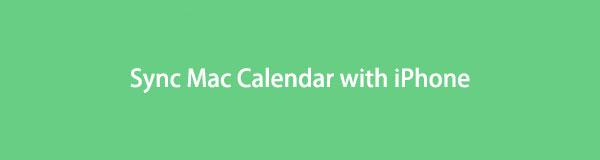

指南清單
部分1:如何使用iTunes將日曆從Mac同步到iPhone
iTunes 適用於 macOS Mojave 和更早版本,並且可以管理 iOS 設備的數據。 有了它,您無疑可以使用 iTunes 將 Mac 的日曆有效地同步到 iPhone。 此外,這種方法保證簡單快捷。 你只需要一個USB。
如何使用 iTunes 將日曆從 Mac 同步到 iPhone 的步驟:
步驟 1從打開開始 iTunes 在您的 Mac 上,然後使用 USB 數據線將您的 iPhone 連接到它。
步驟 2在 iTunes 的左側,單擊您的 iPhone 設備,然後前往 聯繫我們 .
步驟 3之後,勾選旁邊的複選框 同步日曆,然後單擊 完成.
步驟 4最後點擊 登記 一旦出現確認,詢問您是否要將更改應用到您的 iPhone。
或者,如果您使用的是帶有 macOS Catalina 或更高版本的 Mac,這對您不起作用,因為您的設備上不再提供 iTunes。 相反,請參閱下一個解決方案。
使用iOS版FoneTrans,您將可以自由地將數據從iPhone傳輸到計算機。 您不僅可以將iPhone短信傳輸到計算機,而且可以將照片,視頻和聯繫人輕鬆地移動到PC。
- 輕鬆傳輸照片,視頻,聯繫人,WhatsApp和更多數據。
- 傳輸前預覽數據。
- 提供iPhone,iPad和iPod touch。
第 2 部分:如何使用 Finder 將日曆從 Mac 同步到 iPhone
Finder 是一個圖形用戶界面和數據管理器,可用於所有 Apple 設備和操作系統版本。 Finder 是在 Mac 和 iPhone 甚至兩台 iPhone 之間同步日曆以及其他數據的便捷解決方案。 最重要的是,Finder 只需幾個步驟即可在您的 iPhone 和 Mac 之間同步日曆。
如何使用 Finder 將日曆從 Mac 同步到 iPhone 的步驟:
步驟 1首先,使用 USB 數據線將 iPhone 連接到 Mac。 同時,選擇您的 iPhone 從 Finder 的側邊欄。
步驟 2隨後,選擇 同步日曆 點擊後 聯繫我們 .
步驟 3很快,選擇是否要 同步所有日曆 or 選定的日曆.
步驟 4如果要同步特定日曆,請勾選要同步的日曆旁邊的複選框。 此外,在單擊後輸入要從同步中排除的天數 不同步早於 - 天的事件.
您還可以使用 Mac 和 iPhone 上的另一個默認功能在兩台設備之間同步日曆。
第 3 部分:如何通過系統偏好設置在 iPhone 和 Mac 上同步日曆
系統偏好設置是 Mac 上可用的內置應用程序,允許用戶修改和管理 Apple 設備的系統設置。 在 Mac 系統偏好設置的不同面板下,您可以同步 Mac 和 iPhone 上的日曆。 此外,在繼續此方法之前,您需要在 Mac 和 iPhone 上使用相同的 iCloud 帳戶。
如何通過系統偏好設置在 iPhone 和 Mac 上同步日曆的步驟:
步驟 1首先,點擊 蘋果 Mac 桌面左上角的圖標。 從那裡,選擇 系統偏好設定.
步驟 2接下來,單擊 iCloud的,然後勾選旁邊的方框 日曆.
步驟 3另一方面,打開 設定 在您的 iPhone 上並前往您的 Apple ID。
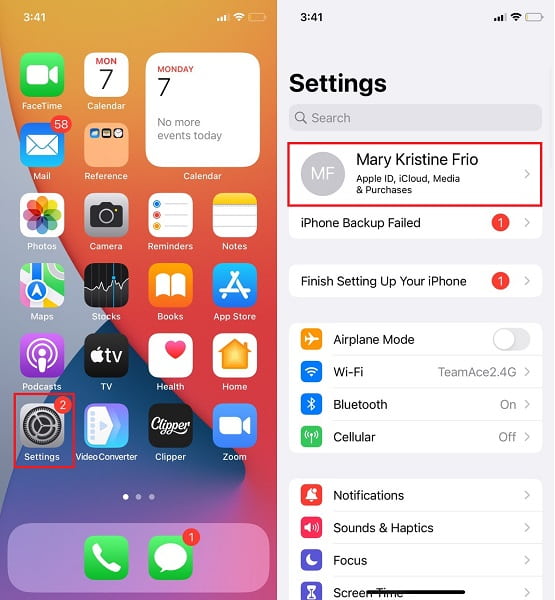
步驟 4最後,點按 iCloud的, 然後打開 日曆 啟用它。
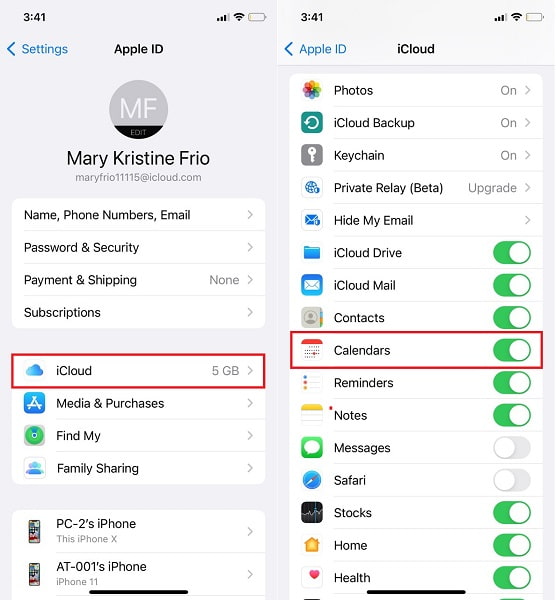
但是,一旦您在 Mac 上進行了更新,此解決方案也會強制您的 iPhone 進行更新。 由於此方法需要 iCloud,因此您可以改為通過 iCloud 網站在 Mac 和多台設備之間同步日曆。
使用iOS版FoneTrans,您將可以自由地將數據從iPhone傳輸到計算機。 您不僅可以將iPhone短信傳輸到計算機,而且可以將照片,視頻和聯繫人輕鬆地移動到PC。
- 輕鬆傳輸照片,視頻,聯繫人,WhatsApp和更多數據。
- 傳輸前預覽數據。
- 提供iPhone,iPad和iPod touch。
第 4 部分:如何與 iCloud 官方網站同步 iPhone 和 Mac 日曆
iCloud 的官方網站允許您管理您的所有 iCloud 數據並設置共享特定數據的對象和對象。 您可能知道,iCloud 是所有 Apple 產品的默認雲存儲和計算服務。 您可以通過其在線網站訪問保存在您的 iCloud 帳戶中的數據,這些數據可以通過各種網絡瀏覽器進行訪問和管理。
如何與 iCloud 官方網站同步 iPhone 和 Mac 日曆的步驟:
步驟 1首先啟用 iCloud的 至 同步日曆 在您的 iPhone 上 設定 應用程序。
步驟 2同時,在 Mac 的 Safari 上打開 iCloud 官網,使用 Mac 的 Apple ID 登錄。
步驟 3從主界面打開 日曆.
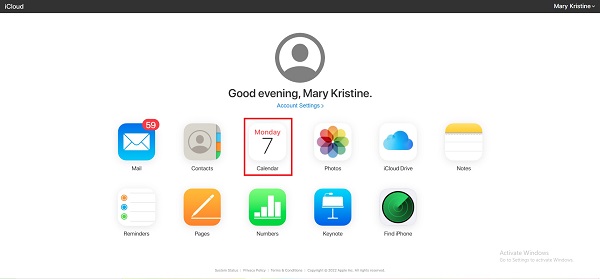
步驟 4最後,選擇 私人日曆 點擊後 分享到 旁邊的選項 日曆. 之後,輸入您 iPhone 的 Apple ID,然後單擊 OK.
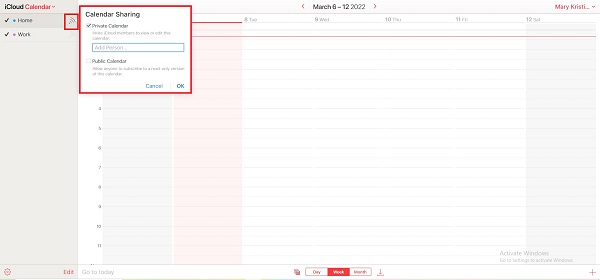
考慮到上述所有解決方案在 Mac 和 iPhone 之間同步數據的有效性和便利性,以下第三方解決方案勝過所有解決方案。
第 5 部分:如何使用 FoneTrans for iOS 將 Mac 數據傳輸到 iPhone
適用於iOS的FoneTrans 是一款智能數據管理器,將極大地幫助您在 iOS 設備和計算機之間管理、編輯、刪除、添加和傳輸數據。 該工具可以自由傳輸照片、視頻、聯繫人、消息、文檔、WhatsApp 等。 這個工具無疑很棒,因為您可以有選擇地一次傳輸所有數據,而不會刪除原始數據。
使用iOS版FoneTrans,您將可以自由地將數據從iPhone傳輸到計算機。 您不僅可以將iPhone短信傳輸到計算機,而且可以將照片,視頻和聯繫人輕鬆地移動到PC。
- 輕鬆傳輸照片,視頻,聯繫人,WhatsApp和更多數據。
- 傳輸前預覽數據。
- 提供iPhone,iPad和iPod touch。
考慮到 iOS 版 FoneTrans 的所有功能,您當然可以使用它將數據從 Mac 傳輸到 iPhone,反之亦然。
如何將 Mac 數據傳輸到 iPhone 的步驟 適用於iOS的FoneTrans:
步驟 1首先,在您的 Mac 上下載並安裝適用於 iOS 的 FoneTrans。 程序安裝成功後,會自動運行; 否則,它將手動運行。 同時,通過 USB 將您的 iPhone 連接到您的 Mac。
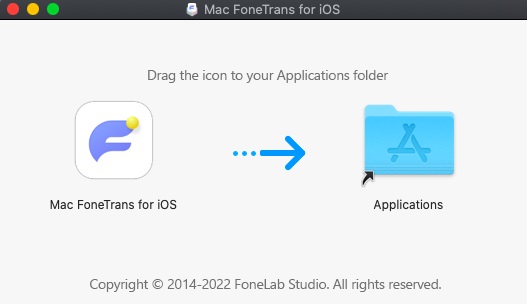
步驟 2其次,從程序的左側面板中選擇要傳輸的數據類型。 您可以傳輸的數據類型是 照片, 音樂, 影片, 通訊錄, 消息和 其他 (聽讀叢書, 筆記, 日曆, 蘋果瀏覽器和 呼叫).
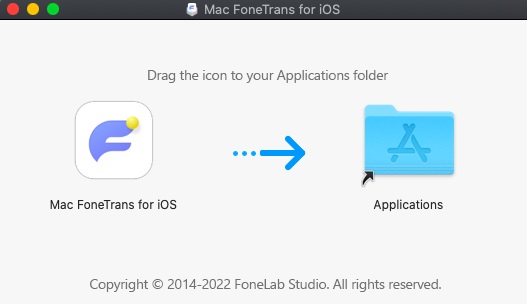
步驟 3第三,點擊 加入 預覽面板上方菜單欄中的按鈕。 選擇任一 添加文件 or 添加文件夾.
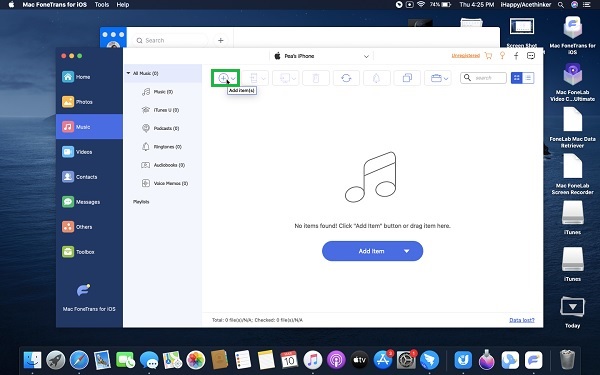
步驟 4最後,導航到 Mac 上存儲要傳輸到 iPhone 的數據的文件夾。 選擇要傳輸的所有數據,然後單擊 完成.
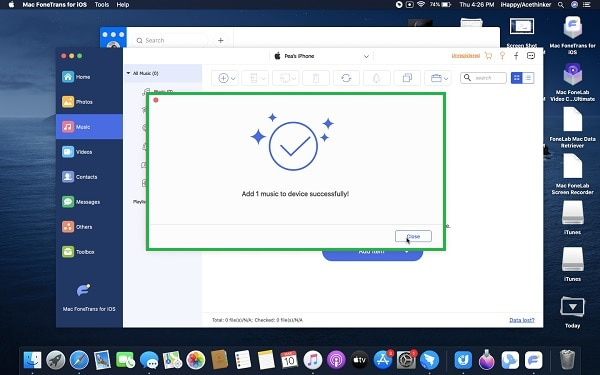
第 6 部分:關於如何同步 iPhone 和 Mac 日曆的常見問題解答
如何停止同步 iPhone 和 Mac 日曆?
要停止在 iPhone 和 Mac 之間同步日曆,您可以前往 Mac 上的日曆應用程序,然後從日曆列表中單擊同步日曆的名稱。 之後,單擊“共享”按鈕,單擊 iPhone 的名稱,然後單擊“刪除”。 相反,如果您希望停止與正在共享的每台設備共享您的 Mac 日曆,請在從日曆列表中右鍵單擊日曆後選擇停止共享。
為什麼我的 Mac 日曆不與我的 iPhone 同步?
Mac 和 iPhone 之間的日曆不同步,因為日期和時間不匹配。 確保將 Mac 和 iPhone 的時間和日期設置為完全相同。 此外,如果您打算通過 iCloud 同步兩個設備的日曆,請確保使用相同的 iCloud 帳戶。 此外,請確保在 iCloud 菜單下啟用日曆。
如果我在 Macbook 上的日曆沒有在 iPhone 上更新,我該怎麼辦?
假設儘管配置正確,您的 Macbook 日曆仍未與 iPhone 同步。 在這種情況下,您可以嘗試通過以下步驟解決問題:首先,轉到 iPhone 設置應用程序上的 iCloud 菜單。 其次,關閉日曆以禁用它。 幾分鐘後,打開日曆以再次啟用它。 您也可以通過“系統偏好設置”對 Mac 執行相同的操作。
這就是如何通過 5 種經過驗證的方法將日曆從 iPhone 同步到 Mac。 無論哪種方式,這無疑是一項簡單快捷的任務。 沒有必要做複雜的事情。 您只需要參考上面給出的解決方案。 最重要的是,在 Mac 和 iPhone 之間同步數據需要您使用高效且有效的工具。 接著就,隨即, 適用於iOS的FoneTrans 是最受推薦的方式,因為它是在 iOS、macOS 和 Windows 設備之間傳輸數據的首選工具,具有出色的性能。
使用iOS版FoneTrans,您將可以自由地將數據從iPhone傳輸到計算機。 您不僅可以將iPhone短信傳輸到計算機,而且可以將照片,視頻和聯繫人輕鬆地移動到PC。
- 輕鬆傳輸照片,視頻,聯繫人,WhatsApp和更多數據。
- 傳輸前預覽數據。
- 提供iPhone,iPad和iPod touch。
